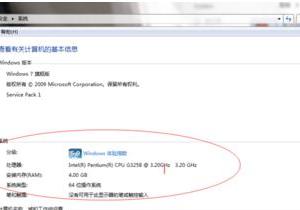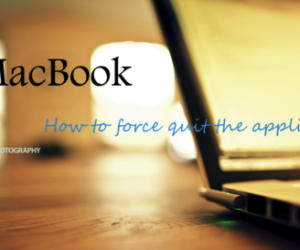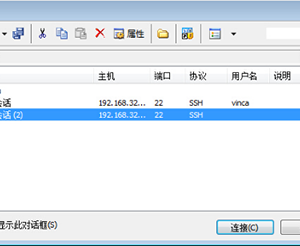win7关闭宽带连接的方法 win7系统怎么关闭宽带连接图解
发布时间:2017-04-25 17:11:30作者:知识屋
win7关闭宽带连接的方法 win7系统怎么关闭宽带连接图解 很多用户以前用宽带连接拨号上网,为了方便使用,甚至将宽带连接设置为开机自动启动,每次开机之后都自动弹出。但现如今都使用路由器自动连接网络,宽带连接拨号就显得有些多余,那么win7宽带连接怎么让它不弹出来呢?下面小编就教大家win7关闭宽带连接的方法。
方法/步骤:
1、首先在win7桌面中,按组合键win+r打开运行窗口,输入msconfig并按回车,如图所示:
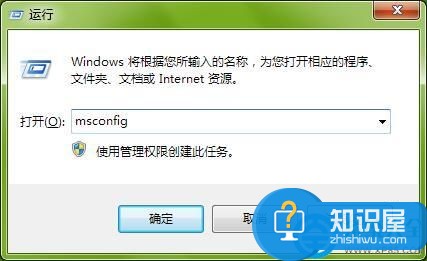
2、调出系统配置窗口后,切换至启动选项卡,如图所示:

3、在启动选项卡下,我们取消勾选宽带连接选项,按确定保存设置,如图所示:
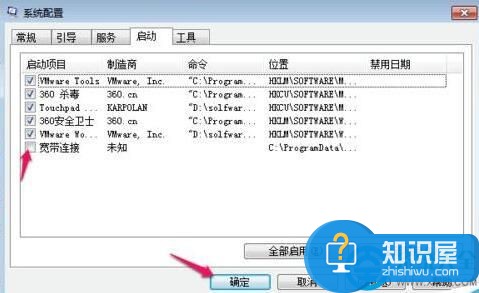
4、完成上述操作之后,系统会弹出系统配置的提示框,点击重新启动以便应用生效刚才的设置,如图所示:

总结:通过上述方法即可解决win7经开机之后自动弹出宽带连接的问题了,win7关闭宽带连接的教程到这里就跟大家分享结束,希望对大家有所帮助。
(免责声明:文章内容如涉及作品内容、版权和其它问题,请及时与我们联系,我们将在第一时间删除内容,文章内容仅供参考)
知识阅读
软件推荐
更多 >-
1
 一寸照片的尺寸是多少像素?一寸照片规格排版教程
一寸照片的尺寸是多少像素?一寸照片规格排版教程2016-05-30
-
2
新浪秒拍视频怎么下载?秒拍视频下载的方法教程
-
3
监控怎么安装?网络监控摄像头安装图文教程
-
4
电脑待机时间怎么设置 电脑没多久就进入待机状态
-
5
农行网银K宝密码忘了怎么办?农行网银K宝密码忘了的解决方法
-
6
手机淘宝怎么修改评价 手机淘宝修改评价方法
-
7
支付宝钱包、微信和手机QQ红包怎么用?为手机充话费、淘宝购物、买电影票
-
8
不认识的字怎么查,教你怎样查不认识的字
-
9
如何用QQ音乐下载歌到内存卡里面
-
10
2015年度哪款浏览器好用? 2015年上半年浏览器评测排行榜!